

|
装机大全致力于收录最值得您拥有的精品应用,第一时间武装您的电脑变身电脑达人 我们将为您奉上 更贴心的分类方式:无论您喜欢音乐、视频, 还是热衷教程、资讯, 精准的分类方便您在装机大全中快速找到需要的应用 . 更简洁的操作界面:富有质感的设计,易于使用的操作方式,无论在何时何地您都可以感受到我们的用心。
很多网友在使用QQ聊天的时候,不小心把重要的图片给撤回了。那么,有的网友就想找回撤回的图片,但是不知道要怎么设置。今天,小编就跟大家分享下QQ消息撤回的图片查看方法,感兴趣的朋友可以一起来了解下哦。
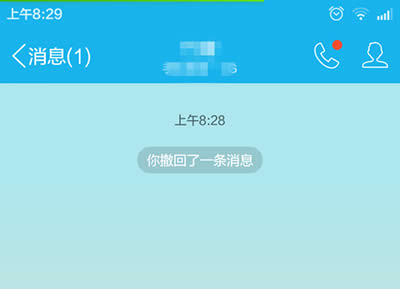 QQ撤回 QQ撤回1.打开电脑登录QQ,然后点击左下角的设置图标,如图: 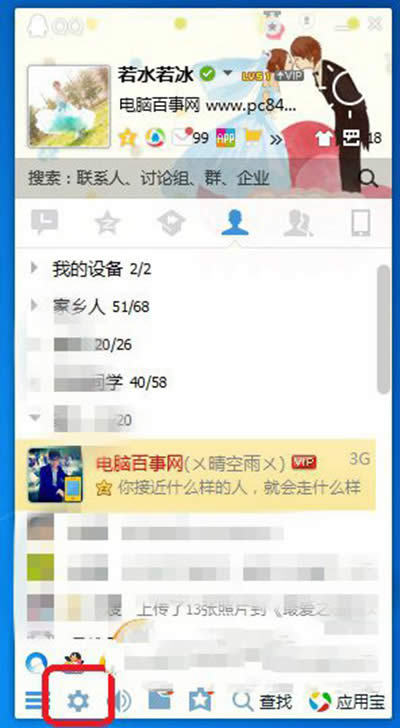 QQ撤回 2.在左侧点击“文件管理”,再点击“打开文件夹”,如图: 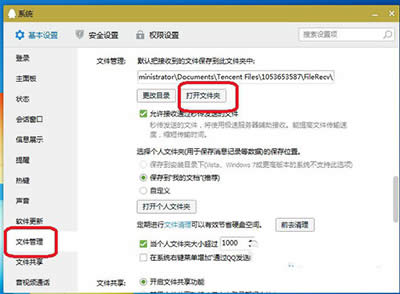 QQ撤回 3.进入磁盘文件之后,点击上一级即自己的QQ号位置,找到Image,如图: 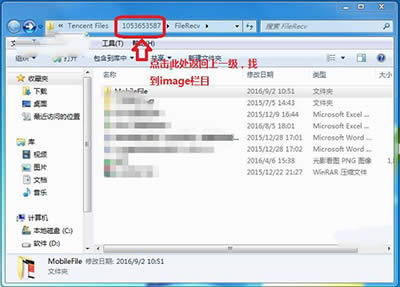 QQ撤回 4.找到Image然后点击Image就可以进入图片路径,如图: 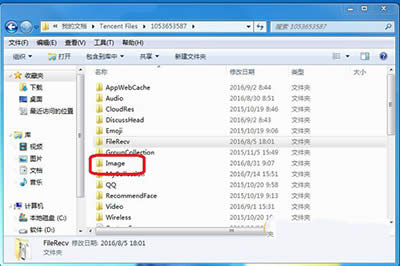 QQ撤回 5.在Image文件夹下,可以看到C2C和Group两个文件夹,其中C2C表示QQ好友之间的图片内容,Group就是群内发送的图片内容,根据自己的需要点击相应的文件夹,如图: 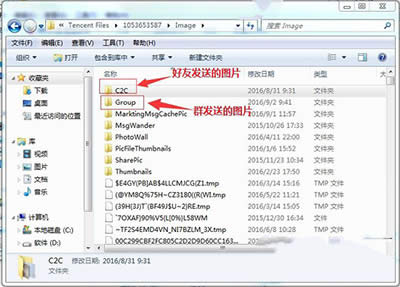 QQ撤回 6.接着就可以看到左右的图片信息了,点击“查看”——“详细信息”即可按照日期列表进行查看刚才别人发的图片了,如图: 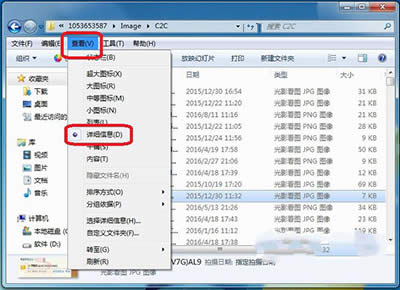 QQ撤回 装机软件引领新的上网速度革命,给您带来超快体验。 |
温馨提示:喜欢本站的话,请收藏一下本站!